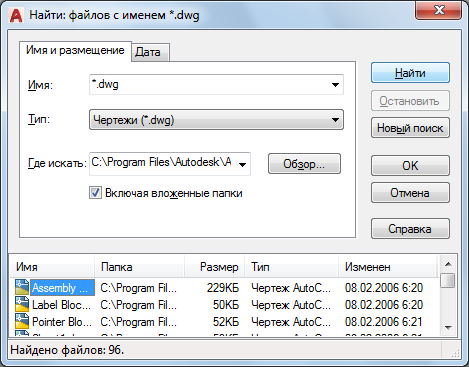как узнать версию файла автокад
САПР для инженера
Блог Михайлова Андрея о приемах работы и хитростях в САПР
Страницы
среда, 4 июля 2018 г.
Как определить версию файла DWG
В очередной раз пришлось лечить по фотографии консультировать клиента в удаленном режиме и возникла необходимость определить версию файла DWG. Чтобы в очередной раз не пытаться объяснить на пальцах, написал инструкцию по определению версии DWG, делюсь с вами.
Существует два простых способа идентификации версии, выбирайте для себя самый подходящий.
1. Открыть файл в AutoCAD
«Открывается файл формата AutoCAD XXXX»
Напомню, что историю сообщений командной строки можно открыть нажатием клавиши F2.
Однако, этот способ не всегда подходит. Во-первых, на компьютере может быть не установлен AutoCAD, во-вторых, файл DWG может быть поврежден и просто напросто не открыться, и в- третьих, файл DWG может быть создан в более поздней версии, чем та, которая установлена на компьютере (в этом случае AutoCAD не откроет файл и выдаст соответствующее сообщение).
2. Открыть файл в текстовом редакторе
Чтобы узнать версию файла DWG откройте его в текстовом редакторе, например, стандартном Блокноте MS Windows (в Проводнике кликните на файле правой кнопкой мыши и выберите «Открыть с помощью»).
В первых шести символах файла закодирована версия файла DWG
Заключение
Как узнать версию файла автокад
Все мы сталкиваемся с постоянным обновлением версии автокада и как следствие сообщение о несоответствии версии сохраненного файла и вашей версии автокада.
Чтобы понять в какую версию автокада(какой «год») надо конвертировать, размещаем таблицу :
| Версия | Внутреннее обозначение (видно в заголовке файла) | Соответствующая версия AutoCAD |
|---|---|---|
| DWG 2000 | AC1015 | AutoCAD 2000, AutoCAD 2000i, AutoCAD 2002 |
| DWG 2004 | AC1018 | AutoCAD 2004, AutoCAD 2005, AutoCAD 2006 |
| DWG 2007 | AC1021 | AutoCAD 2007, AutoCAD 2008, AutoCAD 2009 |
| DWG 2010 | AC1024 | AutoCAD 2010, AutoCAD 2011, AutoCAD 2012 |
| DWG 2013 | AC1027 | |
| DWG2018 | AC1032 | AutoCAD 2018 |
Актуально устанавливать версию автокад 2018 года, если позволяют мощности ПК.
п.с. Конвертирование из старших версий в младшие позволяет открыть только отрыть файлы, к сожалению, базу 3d-элеметнов 2018 невозможно конвертировать в версию 2013. На экране будет такое сообщение :
Для переноса поверхностей из одного года в другой необходимо пользоваться функциями импорт/экспорт поверхностей и т.п.
Сохранение чертежа AutoCAD в предыдущей или более ранней версии программы см. по ссылке.
Работа с проблемными *.dwg-файлами в среде nanoCAD
Формат *.dwg — самый популярный формат хранения электронных чертежей. Зачастую *.dwg-файлы хранятся годами, сохраняются в различных системах, используются разными пользователями и из-за этого могут накапливать различные ошибки. Чтобы обезопасить себя и свои документы, перед началом работы с файлами в nanoCAD рекомендуется выполнить ряд действий для их проверки, очистки и оптимизации. Ниже мы рассмотрим основные инструменты и методы работы с *.dwg-файлами.
Как узнать версию *.dwg-файла?
Откройте *.dwg-файл через текстовый редактор – например Блокнот. Первые символы укажут на версию, остальная часть файла будет отображаться в зашифрованном виде.
Для открытия в Блокноте больших файлов может потребоваться дополнительное время.
Узнать версию dwg, в которой сохранен файл, можно из списка:
AC1015 — dwg 2000
AC1018 — dwg 2004
AC1021 — dwg 2007
AC1024 — dwg 2010
AC1027 — dwg 2013
AC1032 — dwg 2018
*.dwg-файл не открывается
Если по каким-либо причинам файл не открывается, не стоит паниковать. Попробуем восстановить его с помощью утилит. При открытии чертежа такого типа вы скорее всего увидите сообщение:
Перезапустите программу nanoCAD и воспользуйтесь утилитой Восстановление документа.
Если файл все равно не удается открыть, отправьте его специалистам технической поддержки, сопроводив письмо подробным описанием проблемы.
Как почистить *.dwg-файл?
Перед началом работы с утилитами очистки обязательно разблокируйте, включите и разморозьте все слои вашего документа, иначе вы не сможете исправить все дефекты файла.
1. Проверка документа
Симптоматика этой проблемы бывает разной. Плохо работают привязки, не отображается часть объектов, пропадает курсор в модели или чертеж медленно работает. Проблема очень актуальна при работе с большими файлами: генпланами, подложками и пр.
Начиная с 7-й версии платформа nanoCAD при запуске *.dwg-файлов проверяет Z-координаты автоматически, и если в вашем файле обнаружится проблема, вы увидите следующее окно:
Просто нажмите Исправить, и утилита перенесет все улетевшие объекты. Важно отметить, что данная функция не делает ваш чертеж полностью плоским, а просто переносит объекты с улетевшей координатой Z ближе к нулевому значению. Если у вас есть трехмерные объекты, они не будут разрушены. После проверки геометрии осмотрите ваш чертеж в 3D – если остались какие-то дефекты, рекомендуется воспользоваться функцией Конвертация в 2D.
3. Конвертация в 2D
Способ №1
В этом случае требуется выбрать все объекты, лежащие вне нулевой плоскости. Для этого нам необходимо:
Дело в том, что конвертация в 2D разрушает объекты оформления СПДС (выноски, оси, отметки уровня и т.д.), поэтому перед началом конвертации нам необходимо исключить эти объекты из селекции.
4. Очистка документа (purge)
Файлы с DGN-стилями весят больше обычного, хотя содержат мало графики. Такие файлы могут медленно работать и вызывать зависание при сохранении.
Такие объекты тяжело найти в модели. Тексты визуально отображаются только после селекции, так как не имеют содержимого.
Обнаруживать их удобно через Диспетчер чертежа (меню Сервис > Диспетчер чертежа). В этой функциональной панели пустые однострочные и многострочные тексты будут отображаться как «ПУСТОЙ ТЕКСТ».
После выполнения очистки сохраните файл под другим именем. Я сохраняю чертежи с постфиксом утилиты, которой его проверял. Поэтому имя нашего файла будет теперь выглядеть так: Архитектура_audit_flatten_purge.dwg.
5. Перекодировка текста
Утилита перекодировки текста представлена в виде отдельного выпадающего окна. Первое, что нам необходимо выбрать, это тип объектов, которые мы будет перекодировать. Такими объектами могут быть слои, стили, тексты и т.д.
Существуют два режима декодирования: вручную и автоподбор. Первый – самый точный и очень трудозатратный, второй – быстрый, но связанный с риском появления ошибок. Давайте рассмотрим подробнее каждый из них.
Выбираем из списка текст и назначаем ему конечную кодировку. Далее нажимаем Декодировать и смотрим результат в окне Результат декодирования. Если не угадали с кодировкой, выбираем другую и перекодируем заново.
В этом режиме программа подбирает конечную кодировку самостоятельно. Выберите пункт из списка с проблемной кодировкой, установите режим декодирования Автоподбор и нажмите кнопку Декодировать. Программе не всегда удается верно определить конечную кодировку, поэтому пользователю предоставляется список результатов с различной кодировкой. Из выпадающего списка выбираем верное представление.
Перекодировка всех объектов
Можно перекодировать и весь массив данных. Для этого нам нажать кнопку Выбрать все, установить режим декодирования Автоподбор и нажать на кнопку Перекодировка.
Если вам предстоит перекодировать большой массив объектов, постарайтесь исключить из перекодировки те из них, которые отображаются корректно. Сделать это можно, щелкнув по элементу списка левой кнопкой мыши при зажатой клавише Ctrl (Ctrl+ЛКМ).
После исправления кодировки сохраните файл под другим именем – например, Архитектура_audit_flatten_purge_decod.dwg
6. Вставка чертежа в новый файл
Существует еще один хороший метод, который позволяет исправить даже самые гадкие файлы. Этим способом пользователи CAD-систем пользуются давно, хочу лишь еще раз о нем напомнить.
К этому методу стоит прибегнуть, если очистка и проверка не помогают исправить тот или иной дефект. Внимание! В чертеже пропадут все оформленные листы.
Создаем в nanoCAD новый файл (меню Файл > Создать). Далее нужно вставить проблемный чертеж в этот открытый файл как блок (Меню Вставка > Блок). В окне Вставка блока следует снять флажок Указать на экране, чтобы вставить чертеж сразу в нулевые координаты. Еще нужно установить флажок напротив пункта Разбить, чтобы вставленный чертеж после вставки не пришлось разбивать.
После вставки чертежа таким способом будет сгенерирована заново вся база данных *.dwg-файла. Таким образом вы можете исправить ряд ошибок, которые находились в ваших старых файлах. При вставке вы также потеряете все прокси-объекты вашего чертежа, так что, применяя этот метод, будьте осторожны. После вставки чертежа сохраните файл под другим именем, например, Архитектура_insert.dwg.
7. Разбивка и удаление прокси-объектов
Прокси – это технология транзитного хранения данных. Говоря простым человеческим языком, она позволяет приложению сохранить свой объект и защитить его от разрушения, даже если вы откроете его в другой САПР-системе, не имеющей данного приложения. Поэтому, прежде чем разбивать и удалять прокси, задумайтесь: вдруг объект стороннего приложения вам еще пригодится и не стоит спешить с его разбиением на примитивы.
Некоторые разработчики специализированных приложений защищают свои объекты, не позволяя разбить их командой EXPLODE. Именно для таких случаев в nanoCAD реализованы специальные утилиты разбивки и удаления прокси. Работают они достаточно просто, нужно только выбрать прокси-объекты и вызвать необходимую команду (разбивка и удаление). Эти команды доступны и контекстном меню Диспетчера чертежа – специального инструмента, показывающего всю структуру *.dwg-файла.
Заключение
Используя такую маркировку, вы будете знать, какие файлы у вас уже обработаны, а какие еще только следует проверить. Всегда работайте в файлах с пометкой _rec.
Надеюсь, приведенная информация поможет вам навести порядок в ваших файлах, упростить и ускорить работу в *.dwg-среде, а также избежать критических ошибок и потери данных.
Удачного проектирования!
Сергей Спирин, mahbak
ЗАО Нанософт
Чтобы отправить ответ, вы должны войти или зарегистрироваться
Сообщения 11
#1 Тема от Lola 27 января 2006г. 14:57:48
И открыть файл именно этим CAD-ом.
В принципе, я на 99% знаю ответ. Но шеф суазал: «надо» (Он любит ходить трудными путями). Поэтому, как-то надо выкручиваться.
#2 Ответ от Анатолий 1 февраля 2006г. 07:12:59
Чем поздне версия АВТОКАДА,тем более
есть вероятность открыть любой файл с
расширением dwg(исключая АВТОКАД версии
9. 12)
А вот нижней версией нельзя открыть
Самый универсальный между всякими кадами
есть файл dxf
Попытайтесь автора файла dwg открыть этот
чертеж и сохранить как Autokad 2000 в формате
dxf и тогда будет все ОКей
Желаю удачи
#3 Ответ от kpblc 1 февраля 2006г. 07:50:17
#4 Ответ от Коваленко Сергей 1 февраля 2006г. 12:24:31
#5 Ответ от Lola 1 февраля 2006г. 13:14:04
Простите за неточно поставленный вопрос, но надо открывать не версией AutoCAD-а, а тем софтом, в котором был создан чертеж. Например: Building, или Electric, или Coade, или Mechanical.
Спасибо.
#6 Ответ от kpblc 1 февраля 2006г. 13:20:22
тогда попытаться открыть чистым кадом и посмотреть на сообщение о proxy-объектах. По названиям и вычислять, кто есть ху.
#7 Ответ от Александр Ривилис 1 февраля 2006г. 13:50:02
> Lola
А если с чертежом поочередно работали в нескольких вертикальных приложениях AutoCAD (ADT,LDDT,MDT. )? IMHO в общем случае это вопрос неберущийся. Каждое из этих приложений оставило свою информацию в чертеже, но вытащить ее можно только загрузив чертеж в AutoCAD.
#8 Ответ от Lola 1 февраля 2006г. 13:59:57
А вот самое интересное именно в том, что до открытия файла надо уже знать, чем открыть.
Картина такая: у меня в программе есть список чертежей, кликаю на один из них, и файл открывается в нужном каде.
Другими словами, мои 90% уверенности в неразрешимости перерастают в 100 🙁 И это очень печально.
#9 Ответ от Александр Ривилис 1 февраля 2006г. 14:06:12
#10 Ответ от Lola 1 февраля 2006г. 14:32:54
> Александр Ривилис
Да, видимо так и предется 🙂 (если шеф не передумает) Спасибо.
#11 Ответ от submariner 22 мая 2006г. 13:28:18
AutoCAD
Чтобы вызвать диалоговое окно «Найти» в стандартном диалоговом окне выбора файлов, следует выбрать меню «Сервис» 
Диалоговое окно «Найти» состоит из следующих вкладок: «Имя и размещение», «Дата изменения».
Дополнительные параметры: «Найти», «Остановить», «Новый поиск», «OK», «Результаты поиска».
Список параметров
Отображаются следующие параметры.
Вкладка «Имя и размещение»
На вкладке «Имя и размещение» задаются критерии поиска файлов по имени, типу и размещению.
Полные имена файлов для поиска или их известные фрагменты. Если нужно указать несколько файлов, следует ввести имена одно за другим, заключая каждое из них в кавычки.
При выполнении поиска могут применяться следующие глобальные символы-шаблоны:
Типы файлов, учитываемые при поиске. Список ограничен только теми типами, которые поддерживаются текущим стандартным окном выбора файлов.
Папка, в которой выполняется поиск. Имя папки можно ввести с клавиатуры, выбрать из списка или, воспользовавшись кнопкой «Обзор», разыскать в структуре диска. Если указывается несколько папок, каждую из них нужно заключить в кавычки.
Вызов диалогового окна «Обзор папок». В нем можно выбрать папку, в которой должен производиться поиск.
Включая вложенные папки
Поиск файлов не только в папке, выбранной в «Где искать», но и во всех папках, вложенных в нее.
Вкладка «Дата»
Фильтрация найденных файлов по дате создания или изменения.
Поиск без фильтра даты.
Все файлы, созданные или измененные
Вовлечение в процесс поиска только тех файлов, которые созданы или изменены за указанный промежуток времени.
Найти
Поиск файлов по критериям, заданным на обеих вкладках.